Benutzer, die kürzlich auf iPhone 13 oder höhere Modelle aktualisiert haben, müssen die Einstellungen auf ihrem neuen Gerät zurücksetzen. Legen Sie ihre Apple-ID fest und checken Sie bei ihren Konten ein, um alles darin zu sortieren. Da Benutzer ihre Daten jedoch weiterhin von ihrem alten Gerät auf ein neues übertragen oder einfach an den Einstellungen arbeiten, haben sie viele Beschwerden eingereicht, dass sie beim Einrichten ihrer Apple ID auf Geräten der iPhone 13-Serie feststecken.
Wenn sie versuchen, die Apple ID auf dem iPhone 13/13 Pro/13 mini einzurichten, dauert es viel länger als gewöhnlich, obwohl es heißt, dass es nur wenige Minuten dauern wird. Dies kann nun aufgrund des überschwemmten Apple-Servers geschehen, oder es können auch andere Probleme auftreten. Wenn es sich also um dasselbe Problem handelt, mit dem Sie es zu tun haben, haben wir möglicherweise einige Korrekturen oder Lösungen, die Ihnen helfen, dieses Problem zu lösen. Lesen Sie, wie Sie Probleme beim Einrichten Ihrer Apple ID auf dem iPhone 13/13 Pro/13 Mini beheben können.
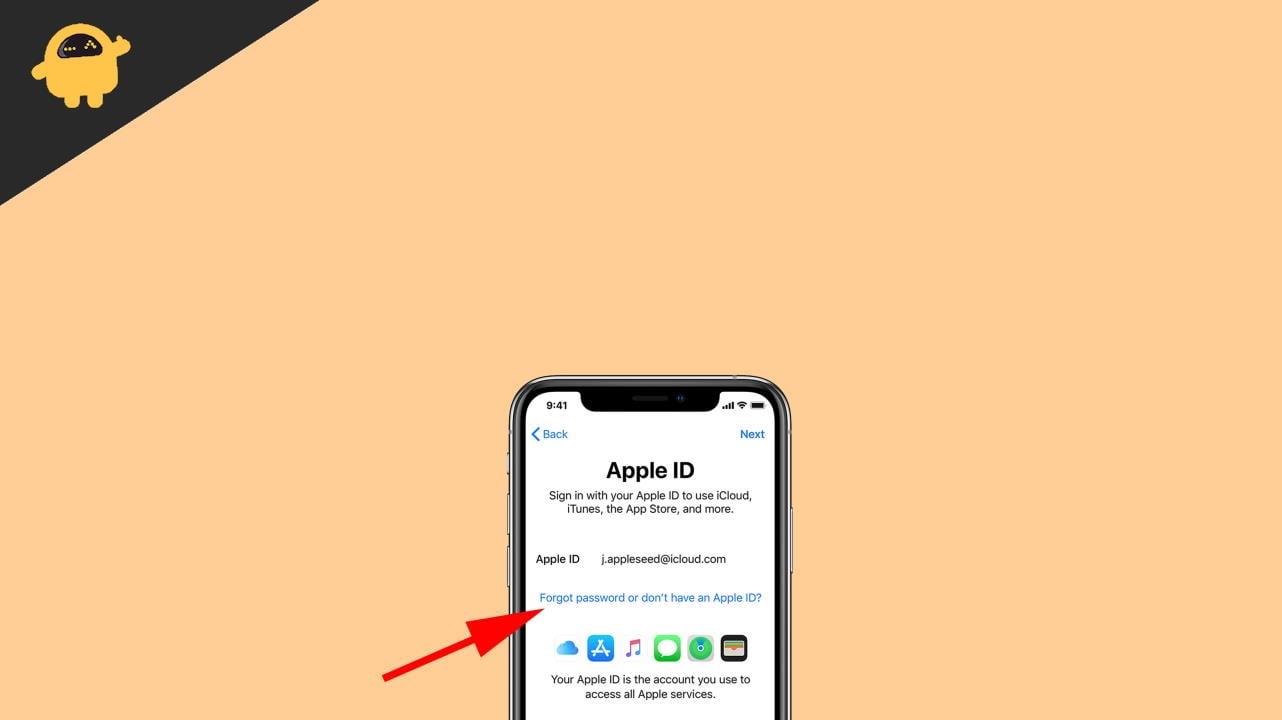
Wie behebt man das Feststecken beim Einrichten Ihrer Apple ID auf dem iPhone 13/13 Pro/13 Mini?
Es gibt einige Problemumgehungen, die wir in diesem Artikel durchgehen werden. Wenn Sie versucht haben, Ihre Apple ID auf Ihrem neuen iPhone 13 einzurichten, aber immer wieder an derselben Stelle stecken bleiben, dann müssen Sie Folgendes versuchen.
1. Erzwingen Sie einen Neustart des iPhone
Für diejenigen, die nicht wirklich technikbegeistert sind, ist dieser Trick einen Versuch wert, da er keinen Computer erfordert. Erzwingen Sie einfach einen Neustart Ihres iOS-Geräts und prüfen Sie, ob das Problem dadurch behoben wird oder nicht. Die Schritte zum Erzwingen eines Neustarts des iPhone 13/13 Pro/13 Mini sind unten aufgeführt:
- Drücken Sie zuerst die Lauter-Taste und lassen Sie sie wieder los.
- Drücken Sie dann erneut die Leiser-Taste und lassen Sie sie wieder los.
- Halten Sie abschließend die Seitentaste gedrückt, bis das Apple-Logo auf dem Bildschirm angezeigt wird.
Überprüfen Sie nach dem Neustart des Geräts, ob das Problem weiterhin besteht. Wenn ja, müssen Sie zu unserem nächsten Fix weitergehen, der unten erwähnt wird.
Anzeige
Anzeige
6 Möglichkeiten, um „Letzte Zeile nicht mehr verfügbar“ auf dem iPhone 13 zu beheben
Bericht: Der Bildschirm des iPhone 13, 13 Pro, 13 Pro Max wird zu einem rosa Problem
2. iPhone mit iTunes wiederherstellen
Für diesen Fix ist ein Computer erforderlich, stellen Sie also sicher, dass Sie einen haben, und melden Sie sich auf Ihrem PC/Mac bei iTunes an. Die Schritte sind ziemlich einfach und Sie müssen in der Lage sein, es leicht zu tun, wenn Sie einfach die folgenden Schritte befolgen.
- Starten Sie iTunes auf Ihrem PC/Mac.
- Verbinden Sie Ihr iPhone mit Ihrem Computer.
- Versetzen Sie das iPhone in den Wiederherstellungsmodus. Drücken Sie einfach die Lauter-Taste, gefolgt von der Leiser-Taste, und lassen Sie sie wieder los. Halten Sie als Nächstes die Seitentaste gedrückt, bis das Verbindungssignal zum Computer auf dem Bildschirm angezeigt wird.
- Sobald iTunes Ihr Gerät erkennt, schlägt es Ihnen vor, Ihr Gerät entweder zu aktualisieren oder wiederherzustellen.
- Klicken Sie auf die Schaltfläche Wiederherstellen.
- Klicken Sie erneut auf Wiederherstellen und aktualisieren.
- Klicken Sie auf Weiter und akzeptieren Sie die Allgemeinen Geschäftsbedingungen.
- iTunes lädt die iOS-Firmware herunter und lädt sie auf Ihr iPhone 13.
- Nach dem erfolgreichen Laden können Sie von vorne beginnen und hoffentlich werden Ihre Probleme dadurch behoben.
3. iPhone 13 oder neuere Versionen auf Werkseinstellungen zurücksetzen
Wenn Sie Probleme bei der Wiederherstellung über iTunes haben, müssen Sie es lieber mit einem iOS-Wiederherstellungstool versuchen. Sie können jedes Werkzeug verwenden, das Sie bevorzugen, stellen Sie nur sicher, dass Sie es richtig machen. Holen Sie sich die Reparatursoftware auf Ihren Computer. Verbinden Sie Ihr iPhone mit Ihrem Computer und versetzen Sie es in den Wiederherstellungsmodus. Setzen Sie Ihr Gerät jetzt einfach auf die Werkseinstellungen zurück und laden Sie das iOS für Ihr iPhone 13 herunter. Wenn Sie fertig sind, können Sie Ihre Apple ID jetzt von Grund auf neu einrichten und dieses Mal sollte sie nicht wie in den vorherigen Fällen hängen bleiben.
Fazit
Hoffentlich sind das genug Lösungen, um Ihnen zu helfen, das Problem beim Einrichten Ihrer Apple ID zu beheben. Diese Tricks haben bisher gut funktioniert und sollten auch in Ihrem Fall funktionieren. Wenn Ihnen jedoch zufällig keiner dieser Tricks wirklich hilft, möchten Sie vielleicht den Apple-Support kontaktieren, um eine schnelle Lösung für das Problem zu finden. Wenn dieser Artikel Ihnen geholfen hat, hinterlassen Sie unten einen Kommentar und erwähnen Sie, welcher Fix für Sie funktioniert hat.








